Foscam C2M Bedienungsanleitung
Lesen Sie kostenlos die 📖 deutsche Bedienungsanleitung für Foscam C2M (2 Seiten) in der Kategorie Überwachungskamera. Dieser Bedienungsanleitung war für 23 Personen hilfreich und wurde von 2 Benutzern mit durchschnittlich 4.5 Sternen bewertet
Seite 1/2
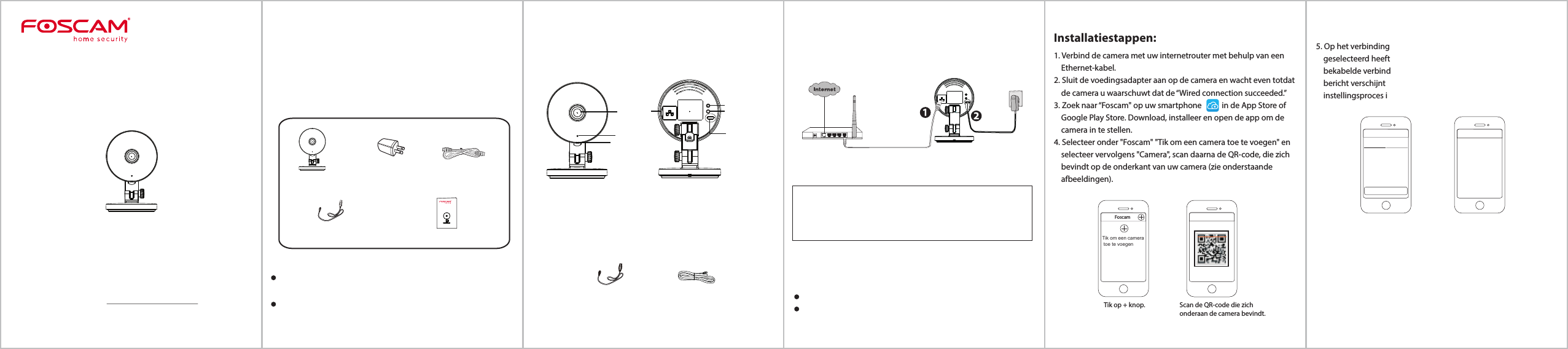
1. Verbind de camera met uw internetrouter met behulp van een
Ethernet-kabel.
2. Sluit de voedingsadapter aan op de camera en wacht even totdat
de camera u waarschuwt dat de “Wired connection succeeded.”
3. Zoek naar “Foscam" op uw smartphone in de App Store of
Google Play Store. Download, installeer en open de app om de
camera in te stellen.
4. Selecteer onder "Foscam" "Tik om een camera toe te voegen" en
selecteer vervolgens "Camera", scan daarna de QR-code, die zich
bevindt op de onderkant van uw camera (zie onderstaande
afbeeldingen).
5. Op het verbindingsscherm bevestigt u dat u “Bedraad”
geselecteerd heeft (linkerbovenhoek) en tik op “klaar voor
bekabelde verbinding” . Wacht enkele ogenblikken tot een
bericht verschijnt waarin wordt bevestigd dat het
instellingsproces is voltooid (zie onderstaande afbeeldingen).
V1.1
IP-camera Netadapter
USB voedingssnoer
Installatiehandleiding
LAN
Netwerkkabel
Handleiding voor snelle installatie
indoor FHD IP-camera
SD-kaartsleuf
Microfoon
Lens
WPS/Reset
Voeding
Power/Netwerk
indicatielichtje
Handleiding voor snelle installatie
indoor FHD IP-camera
Wilt u deze handleiding in een andere taal (b.v. Engels, Duits,
Frans of Spaans), of zoekt u de gebruikershandleiding,
software etc. ga dan naar foscam.com/downloads.
Uw Foscam-beveiligingscamera
instellen
A. Aan de slag
Inhoud van de verpakking
Beveiligingstips
Wijzig het wachtwoord van uw camera regelmatig met een
combinatie van cijfers, letters en speciale tekens.
We raden u aan om uw camera regelmatig bij te werken naar de
nieuwste beschikbare software- en rmwareversies zodat u het
beste uit uw camera kunt halen.
B. Fysieke beschrijving
Waarschuwing:
De kabels van dit product kunnen mogelijks leiden tot wurging en
vormen een veiligheidsrisico. Houd deze snoeren buiten het bereik
van kinderen.
C. De camera instellen: bekabelde
verbinding via Foscam-app
(
Aanbevolen)
Opmerking: we raden u ten zeerste aan om eerst uw camera met
een Ethernet-kabel aan te sluiten op uw internetrouter. Nadat de
installatie is voltooid, kunt u de kabel loskoppelen en inloggen op
uw draadloze netwerk voor Wi-Fi-gebruik.
Minimale vereisten: om een goede video-ervaring op de
smartphone te krijgen, is het aanbevolen dat uw smartphone is
uitgerust met het volgende:
IOS: versie 8.1 of hoger.
Android: 4.1 of hoger, met een grasche verwerkingseenheid
(GPU).
Installatiestappen:
Scan de QR-code die zich
onderaan de camera bevindt.
Tik op + knop.
Tik om een camera
toe te voegen
Foscam QR-code scannen
<
Camera succesvol
toegevoegd!
Bevestig dat u “Bedradd” tik
vervolgens op “kaar voor
bekabelde verbinding”.
Kies instellingsmethode
<
kaar voor bekabelde verbinding
Bedradd Draadloos
Voeg camera's toe
Camera succesvol
toegevoegd!

Nadat u uw camera met succes heeft toegevoegd via de
bovenstaande verbindingsmethode, gaat u naar uw live
camerafeed via het scherm
“
Mijn camera
“
tik op het
tandwielknop in de rechterbovenhoek tik op
“
Netwerk
“
tik
op het Wi-Fi-netwerk waarmee u wilt verbinden en voert u uw
Wi-Fi-wachtwoord in.
Foscam Cloud Service
Online gebruikersinterface
(bv. Internet Explorer/Edge/Chrome/Firefox/Safari)
Indien u uw camera professioneler wilt beheren, raden we u aan
om uw camera via de browser te gebruiken. U kunt de 'Equipment
Search Tool’ van foscam.com/tools downloaden naar uw computer
en vervolgens rechtstreeks naar de camera gaan.
Network
Foscam_2.4G
Foscam_5G
Cherry
Public
Lily
<
Opmerking:
de camera ondersteunt dual-band 2,4 GHz- en 5 GHz-Wi-Fi, de
snelheid van 5 GHz-Wi-Fi is hoog, maar de penetreerbaarheid is
zwak, dus we raden aan dat u de 2,4 GHz Wi-Fi gebruikt wanneer
uw camera zich in de nabijheid van een muur bevindt.
ab
a
b
0~360°
. 264
Foscam VMS
Als u meerdere camera's wilt beheren, raden we u aan om het te
installeren het Foscam VMS. U kunt de "Foscam VMS" downloaden
van foscam.com/vms.
Foscam Cloud
D. Uw camera verbinden via Wi-Fi E. Andere manieren om toegang te
krijgen tot uw camera
U hebt toegang tot de camera via de Foscam Cloud-website:
www.myfoscam.com
Enkele voordelen van het bekijken van uw camera in de cloud:
Het is eenvoudig en handig om al uw Wi-Fi-beveiligingscam-
era's op afstand te openen en te beheren.
Geniet van de nieuwste Foscam Cloud-functies waaronder
cloudopslag, video’s delen en meer.
Ga snel aan de slag—als u reeds een account heeft
geregistreerd via de Foscam-app, kunt u uw inloggegevens
tevens gebruiken voor Foscam Cloud.
F. Hardware-installatie
1. Draai de onderkant van de camera tot dat punten a en b
aansluiten, dit zorgt ervoor dat de montageplaat verwijderd kan
worden.
2. Instaleer de montageplaat op een muur of plafond met de
bijgeleverde bevestigingsschroeven
3. Installeer punten a en b uit om de onderkant van de camera op
de montage plaat te schuiven. Draai zodat punten a en b niet
langer aansluiten, dit bevestigd de camera aan de onderkant.
G. Belangrijke informatie
Camera Gebruikersnaam & wachtwoord
De gebruikersnaam en het wachtwoord van uw camera worden
gebruikt om uw apparaat te openen en te beheren. Een sterk
wachtwoord kan de beveiliging van uw camera bijgevolg aanzienlijk
verbeteren.
Indien u een van beide bent vergeten, houdt u de knop 'Reset' op de
camera ingedrukt terwijl deze is ingeschakeld om de fabrieksin-
stellingen te herstellen. Laat de knop los nadat u de gesproken
bevestiging hebt gehoord. De camera start automatisch opnieuw op
en de standaardinstellingen worden hersteld. De standaard
gebruikersnaam/wachtwoord wordt dan admin/(blanco).
Nadat u de fabrieksinstellingen hebt hersteld, verwijdert u de camera
uit de Foscam-app en voegt u deze opnieuw toe.
Uw Foscam Cloud-account en -wachtwoord kunnen worden
gebruikt om toegang te krijgen tot zowel de Foscam-app als de
Foscam Cloud-website. Daarom kunt u een account aanmaken
zowel in de app als op de website.
Foscam Cloud Service - gebruikersnaam &
wachtwoord
Opslagmedia
Uw camera ondersteunt de volgende opslagformaten: cloud, NVR
(Network Video Recorder) en Micro SD-kaarten (ondersteunt alleen
de FAT-32-indeling).
U kunt de rmware van uw camera upgraden via de Foscam-app
door gebruik te maken van de nieuwe 'One Key'-upgradefunctie
(open de Foscam-app, selecteer 'Settings > Firmware Upgrade').
U kunt ook de nieuwste versie downloaden op onze ociële website
foscam.com/upgrades.
Firmware-upgrades
Indien u grote hoeveelheden video wenst op te nemen en af te
spelen, raden we u aan ook een Foscam NVR-apparaat te gebruiken.
Controleer of de juiste voeding is geleverd voor gebruik van de
camera.
Gebruik de bijgeleverde schroeven en montage beugels om een
juiste bevestiging te garanderen.
Om een elektrische schok te voorkomen houdt de camera droog
en op een niet te warme plaats. Waak ook voor condensvorming.
De camera is een elektrisch apparaat, houdt deze uit de buurt van
kleine kinderen.
Pas de standaard poort aan om hack pogingen moeilijker te
maken.
Controleer van tijd tot tijd de log in de camera om ongewenste
inlog pogingen te ondervangen.
Veiligheidstips
www.foscam.com
H. Technische ondersteuning
Als u problemen heeft met uw Foscam IP Camera, gelieve contact op
de nemen met uw Foscam-verkoper waar u het product heeft
gekocht. U kunt ook een e-mail sturen naar het ondersteuningsteam
in het Foscam-hoofdkantoor: support@foscam.com.
Uw waardevolle opmerkingen en suggesties over verbeteringen van
Foscam-producten worden erg op prijs gesteld.
Website CE-certificaat:
https://www.foscam.com/company/ce-certificate.html
Informatie over exporteurs en importeurs beschikbaar
gesteld voor het publiek:
https://www.foscam.com/company/open-information.html
Produktspezifikationen
| Marke: | Foscam |
| Kategorie: | Überwachungskamera |
| Modell: | C2M |
Brauchst du Hilfe?
Wenn Sie Hilfe mit Foscam C2M benötigen, stellen Sie unten eine Frage und andere Benutzer werden Ihnen antworten
Bedienungsanleitung Überwachungskamera Foscam

14 Oktober 2024

6 Oktober 2024

5 Oktober 2024

4 Oktober 2024

30 September 2024

28 September 2024

28 September 2024

4 September 2024

1 September 2024

29 August 2024
Bedienungsanleitung Überwachungskamera
- Überwachungskamera Samsung
- Überwachungskamera Approx
- Überwachungskamera Belkin
- Überwachungskamera Sanyo
- Überwachungskamera Exibel
- Überwachungskamera Gembird
- Überwachungskamera Genius
- Überwachungskamera Hama
- Überwachungskamera LogiLink
- Überwachungskamera Logitech
- Überwachungskamera Manhattan
- Überwachungskamera Nedis
- Überwachungskamera Niceboy
- Überwachungskamera Philips
- Überwachungskamera Sony
- Überwachungskamera Trust
- Überwachungskamera Panasonic
- Überwachungskamera Clas Ohlson
- Überwachungskamera Profile
- Überwachungskamera ZyXEL
- Überwachungskamera Bosch
- Überwachungskamera Laserliner
- Überwachungskamera Buffalo
- Überwachungskamera Canon
- Überwachungskamera Velleman
- Überwachungskamera Powerfix
- Überwachungskamera Eminent
- Überwachungskamera Linksys
- Überwachungskamera Maginon
- Überwachungskamera Netgear
- Überwachungskamera Technaxx
- Überwachungskamera Alecto
- Überwachungskamera Denver
- Überwachungskamera EMOS
- Überwachungskamera Gira
- Überwachungskamera König
- Überwachungskamera MarQuant
- Überwachungskamera Renkforce
- Überwachungskamera Thomson
- Überwachungskamera Trevi
- Überwachungskamera Blaupunkt
- Überwachungskamera Schneider
- Überwachungskamera Trebs
- Überwachungskamera Pyle
- Überwachungskamera Topcom
- Überwachungskamera Pioneer
- Überwachungskamera JVC
- Überwachungskamera Motorola
- Überwachungskamera Xiaomi
- Überwachungskamera Abus
- Überwachungskamera Avidsen
- Überwachungskamera Elro
- Überwachungskamera EZVIZ
- Überwachungskamera Imou
- Überwachungskamera INSTAR
- Überwachungskamera Megasat
- Überwachungskamera Olympia
- Überwachungskamera Smartwares
- Überwachungskamera Switel
- Überwachungskamera Yale
- Überwachungskamera Ferguson
- Überwachungskamera Orion
- Überwachungskamera Gigaset
- Überwachungskamera Strong
- Überwachungskamera Toshiba
- Überwachungskamera Garmin
- Überwachungskamera Perel
- Überwachungskamera Netis
- Überwachungskamera Lindy
- Überwachungskamera Fenton
- Überwachungskamera Waeco
- Überwachungskamera Acme
- Überwachungskamera Burg Wächter
- Überwachungskamera Marmitek
- Überwachungskamera Marshall
- Überwachungskamera Honeywell
- Überwachungskamera B/R/K
- Überwachungskamera Marshall Electronics
- Überwachungskamera TRENDnet
- Überwachungskamera Targa
- Überwachungskamera First Alert
- Überwachungskamera AVerMedia
- Überwachungskamera Zebra
- Überwachungskamera TP-Link
- Überwachungskamera Flamingo
- Überwachungskamera Kodak
- Überwachungskamera Rollei
- Überwachungskamera IGet
- Überwachungskamera Adj
- Überwachungskamera Netatmo
- Überwachungskamera Duramaxx
- Überwachungskamera Ebode
- Überwachungskamera Xavax
- Überwachungskamera InFocus
- Überwachungskamera Overmax
- Überwachungskamera Monoprice
- Überwachungskamera Monacor
- Überwachungskamera JUNG
- Überwachungskamera Ednet
- Überwachungskamera AG Neovo
- Überwachungskamera Nest
- Überwachungskamera Edimax
- Überwachungskamera V-TAC
- Überwachungskamera Aritech
- Überwachungskamera Uniden
- Überwachungskamera Kogan
- Überwachungskamera Genie
- Überwachungskamera M-e
- Überwachungskamera Elmo
- Überwachungskamera Lumens
- Überwachungskamera Jablocom
- Überwachungskamera Conceptronic
- Überwachungskamera D-Link
- Überwachungskamera Eufy
- Überwachungskamera Stabo
- Überwachungskamera Friedland
- Überwachungskamera EVOLVEO
- Überwachungskamera SPC
- Überwachungskamera August
- Überwachungskamera Ring
- Überwachungskamera Digitus
- Überwachungskamera SereneLife
- Überwachungskamera Swann
- Überwachungskamera Vitek
- Überwachungskamera DataVideo
- Überwachungskamera LevelOne
- Überwachungskamera Aida
- Überwachungskamera APC
- Überwachungskamera Beafon
- Überwachungskamera Chuango
- Überwachungskamera Cisco
- Überwachungskamera Grandstream
- Überwachungskamera Delta Dore
- Überwachungskamera EVE
- Überwachungskamera Defender
- Überwachungskamera Tenda
- Überwachungskamera Swisstone
- Überwachungskamera Ubiquiti Networks
- Überwachungskamera Kramer
- Überwachungskamera Vaddio
- Überwachungskamera Intellinet
- Überwachungskamera Reolink
- Überwachungskamera Swan
- Überwachungskamera Hikvision
- Überwachungskamera FLIR
- Überwachungskamera Furrion
- Überwachungskamera Arlo
- Überwachungskamera Nexxt
- Überwachungskamera Planet
- Überwachungskamera EnGenius
- Überwachungskamera Dörr
- Überwachungskamera Lorex
- Überwachungskamera Ikan
- Überwachungskamera Comtrend
- Überwachungskamera Somfy
- Überwachungskamera Dahua
- Überwachungskamera Dedicated Micros
- Überwachungskamera DIO
- Überwachungskamera EasyN
- Überwachungskamera Escam
- Überwachungskamera EverFocus
- Überwachungskamera Ganz
- Überwachungskamera GeoVision
- Überwachungskamera Hombli
- Überwachungskamera Home Protector
- Überwachungskamera Iiquu
- Überwachungskamera Indexa
- Überwachungskamera Interlogix
- Überwachungskamera KlikaanKlikuit
- Überwachungskamera Kompernass
- Überwachungskamera Mr Safe
- Überwachungskamera Naxa
- Überwachungskamera Nordval
- Überwachungskamera Notifier
- Überwachungskamera Oplink
- Überwachungskamera Provision ISR
- Überwachungskamera Quantum
- Überwachungskamera Raymarine
- Überwachungskamera Revo
- Überwachungskamera SAB
- Überwachungskamera Satel
- Überwachungskamera SecurityMan
- Überwachungskamera Sinji
- Überwachungskamera SMC
- Überwachungskamera Sonic Alert
- Überwachungskamera Sricam
- Überwachungskamera Steren
- Überwachungskamera Storage Options
- Überwachungskamera Tenvis
- Überwachungskamera Hive
- Überwachungskamera Ubiquiti
- Überwachungskamera Vivotek
- Überwachungskamera Woonveilig
- Überwachungskamera Y-cam
- Überwachungskamera ACTi
- Überwachungskamera AVer
- Überwachungskamera Epcom
- Überwachungskamera ZKTeco
- Überwachungskamera AirLive
- Überwachungskamera Mobotix
- Überwachungskamera Dahua Technology
- Überwachungskamera Speco Technologies
- Überwachungskamera 3xLOGIC
- Überwachungskamera Atlantis Land
- Überwachungskamera CRUX
- Überwachungskamera Pentatech
- Überwachungskamera Summer Infant
- Überwachungskamera Illustra
- Überwachungskamera Surveon
- Überwachungskamera Avigilon
- Überwachungskamera Brilliant
- Überwachungskamera Hanwha
- Überwachungskamera Lanberg
- Überwachungskamera Verint
- Überwachungskamera Axis
- Überwachungskamera EtiamPro
- Überwachungskamera MEE Audio
- Überwachungskamera Advantech
- Überwachungskamera Chacon
- Überwachungskamera Alula
- Überwachungskamera EKO
- Überwachungskamera IOIO
- Überwachungskamera KJB Security Products
- Überwachungskamera BZBGear
- Überwachungskamera Adesso
- Überwachungskamera Brickcom
- Überwachungskamera Insteon
- Überwachungskamera Aigis
- Überwachungskamera Pelco
- Überwachungskamera ORNO
- Überwachungskamera Atlona
- Überwachungskamera Linear PRO Access
- Überwachungskamera Laxihub
- Überwachungskamera Valueline
- Überwachungskamera Aqara
- Überwachungskamera Tecno
- Überwachungskamera Lutec
- Überwachungskamera Brinno
- Überwachungskamera Night Owl
- Überwachungskamera WyreStorm
- Überwachungskamera Exacq
- Überwachungskamera Equip
- Überwachungskamera AVMATRIX
- Überwachungskamera UniView
- Überwachungskamera Alfatron
- Überwachungskamera Syscom
- Überwachungskamera BLOW
- Überwachungskamera Videotec
- Überwachungskamera DSC
- Überwachungskamera AViPAS
- Überwachungskamera Milestone Systems
- Überwachungskamera Inkovideo
- Überwachungskamera Hamlet
- Überwachungskamera Mobi
- Überwachungskamera Infortrend
- Überwachungskamera VideoComm
- Überwachungskamera Kguard
- Überwachungskamera Boyo
- Überwachungskamera HiLook
- Überwachungskamera Mach Power
- Überwachungskamera Canyon
- Überwachungskamera Digital Watchdog
- Überwachungskamera Ernitec
- Überwachungskamera Ikegami
- Überwachungskamera Gewiss
- Überwachungskamera Weldex
- Überwachungskamera Costar
- Überwachungskamera Sentry360
- Überwachungskamera ALC
- Überwachungskamera Spyclops
- Überwachungskamera Compro
- Überwachungskamera IDIS
- Überwachungskamera I3International
- Überwachungskamera B & S Technology
- Überwachungskamera Qian
- Überwachungskamera Accsoon
- Überwachungskamera Control4
- Überwachungskamera Petcube
- Überwachungskamera Apeman
- Überwachungskamera ATN
- Überwachungskamera IC Intracom
- Überwachungskamera POSline
- Überwachungskamera Watec
- Überwachungskamera ETiger
- Überwachungskamera Videcon
- Überwachungskamera BirdDog
- Überwachungskamera Topica
- Überwachungskamera Rostra
- Überwachungskamera Caddx
- Überwachungskamera Whistler
- Überwachungskamera ClearView
- Überwachungskamera Beseye
- Überwachungskamera IMILAB
- Überwachungskamera CNB Technology
- Überwachungskamera Tapo
- Überwachungskamera Securetech
- Überwachungskamera NetMedia
- Überwachungskamera Nivian
- Überwachungskamera Guardzilla
- Überwachungskamera Blink
- Überwachungskamera Zavio
- Überwachungskamera Campark
- Überwachungskamera IPX
- Überwachungskamera Annke
- Überwachungskamera AVTech
- Überwachungskamera Vimtag
- Überwachungskamera Security Labs
- Überwachungskamera Seneca
- Überwachungskamera Vosker
- Überwachungskamera Owltron
- Überwachungskamera Enabot
- Überwachungskamera Luis Energy
- Überwachungskamera Sir Gawain
- Überwachungskamera VisorTech
- Überwachungskamera Milesight
- Überwachungskamera GVI Security
- Überwachungskamera Conbrov
- Überwachungskamera HuddleCamHD
- Überwachungskamera Setti+
- Überwachungskamera BIRDFY
- Überwachungskamera I-PRO
- Überwachungskamera DVDO
- Überwachungskamera TCP
Neueste Bedienungsanleitung für -Kategorien-

15 Oktober 2024

15 Oktober 2024

14 Oktober 2024

13 Oktober 2024

13 Oktober 2024

13 Oktober 2024

11 Oktober 2024

11 Oktober 2024

11 Oktober 2024

10 Oktober 2024